Script d'automatisation
Question
Quels événements pouvez-vous sélectionner lors de la création de points de lancement d'attribut dans Maximo 7.6?
Répondre
Voici les cinq événements que vous pouvez sélectionner lors de la création d'un point de lancement d'attribut:
- l' événement " Initialize Value " est utilisé pour initialiser l'attribut pour les nouveaux enregistrements.
- l' événement " Initialize Access Restriction " est utilisé pour définir un attribut comme requis ou en lecture seule lors de la première accès à l'application.
- l' événement " Validation " est utilisé pour valider l'attribut. N'incluez aucune logique métier ici en ajoutant de nouvelles variables.
- l' événement " Run Action " est l'endroit où faire toute la logique métier associée à un attribut. Ce n'est pas l'endroit pour faire une validation.
- l' événement " Retrieve List " est utilisé lorsqu'un domaine est associé à l'attribut.
Voici quelques exigences et quelques exemples de points de lancement d'attributs pour illustrer l'utilisation des événements «Valider» et «Exécuter une action»:
Exigence 1: le fournisseur est requis lorsque le type d'actif est Production (événement Action d'exécution).
Exigence 2: Le prix d'achat doit être compris entre 20 $ et 20000 $ (Valider l'événement).
Exigence 3: Le coût de remplacement sera toujours égal à la moitié du prix d'achat (événement d'exécution).
Étapes :
1. Accédez à l'application "Automation Scripts".
Dans le menu « Plus d'actions », cliquez sur « Créer » et sélectionnez le « Script avec l' attribut Launch point » l' action .
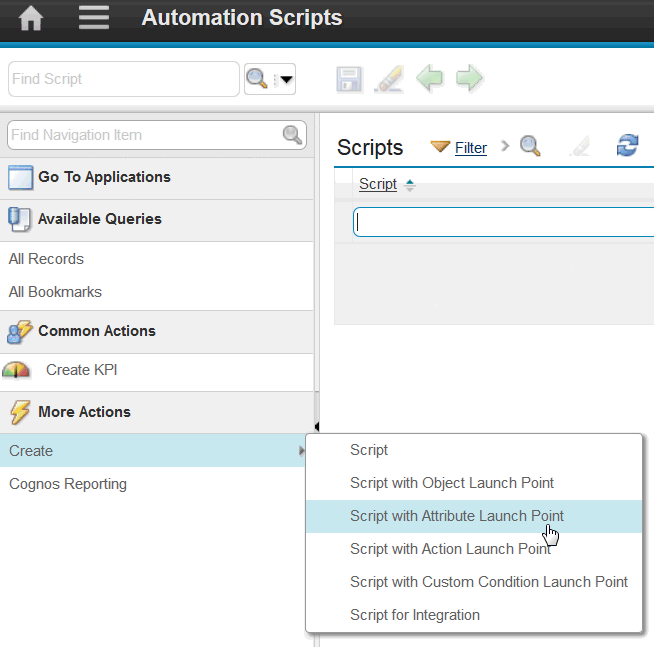
2. Renseignez les champs Point de lancement, Objet et Attribut.
Sélectionnez l'événement "Valider".
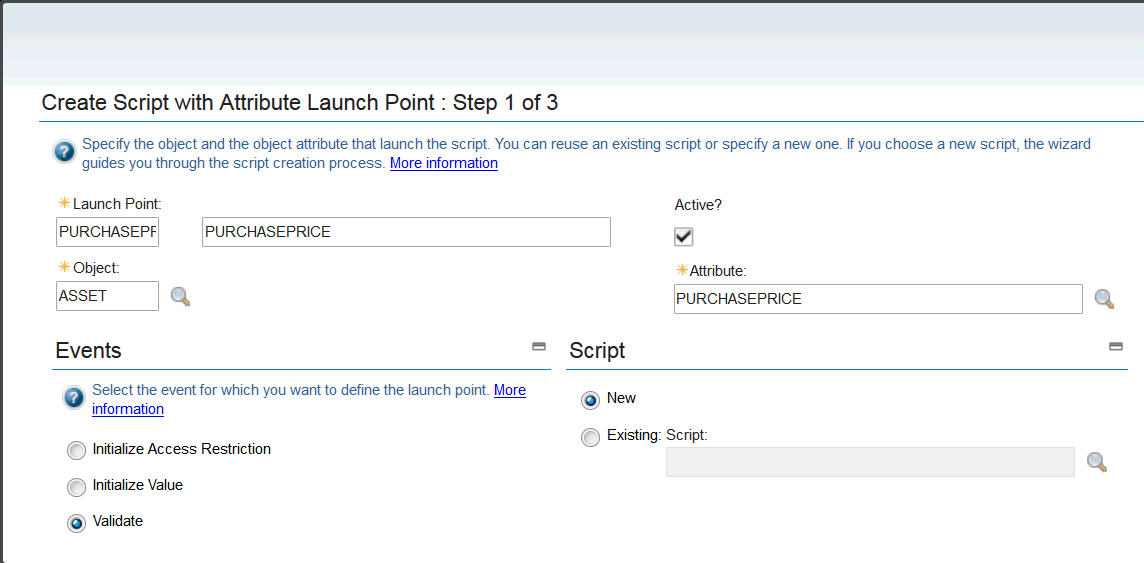
Cliquez sur le bouton "Suivant".
3. Entrez un nom pour le script et changez le langage de script en 'jython'.
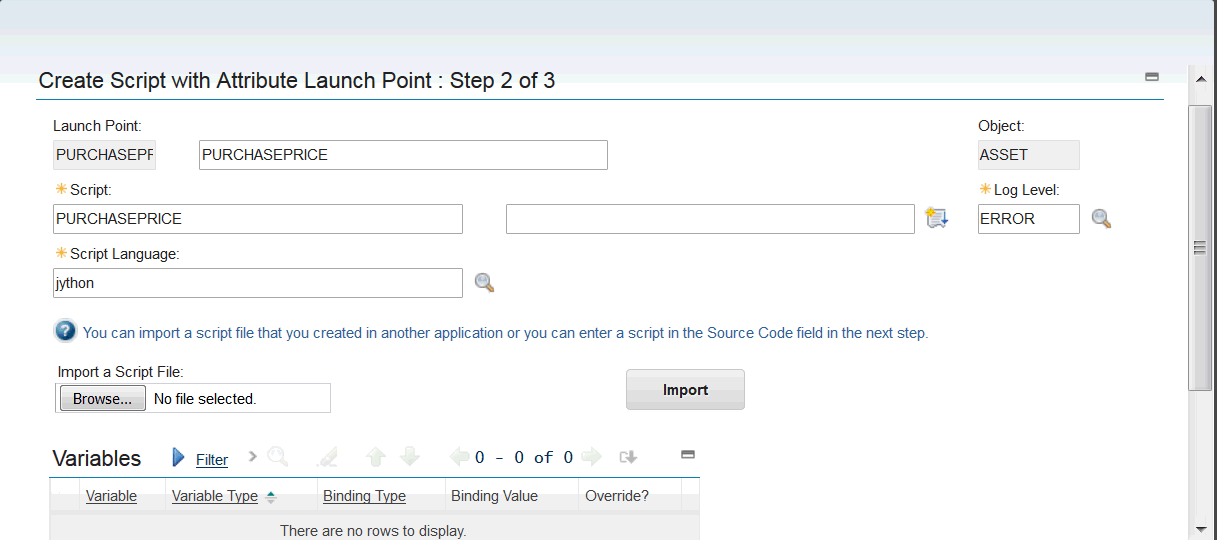
Entrez les informations suivantes dans le champ "Code Source":
from psdi.util importation MXApplicationException
from psdi.util import MXApplicationException
if purchaseprice < 20 or purchaseprice > 20000:
errorgroup = 'custom'
errorkey = 'outofrangeprice'
REMARQUE: errorGroup et errorkey doit être indenté . Voici à quoi ressemble le script à l'écran: Cliquez sur le bouton "Suivant". Un message système est affiché. Cliquez sur le bouton "Fermer". 4. Accédez à l'application "Configuration de la base de données". Sélectionnez l'action "Messages" et cliquez sur le bouton "Nouvelle ligne".
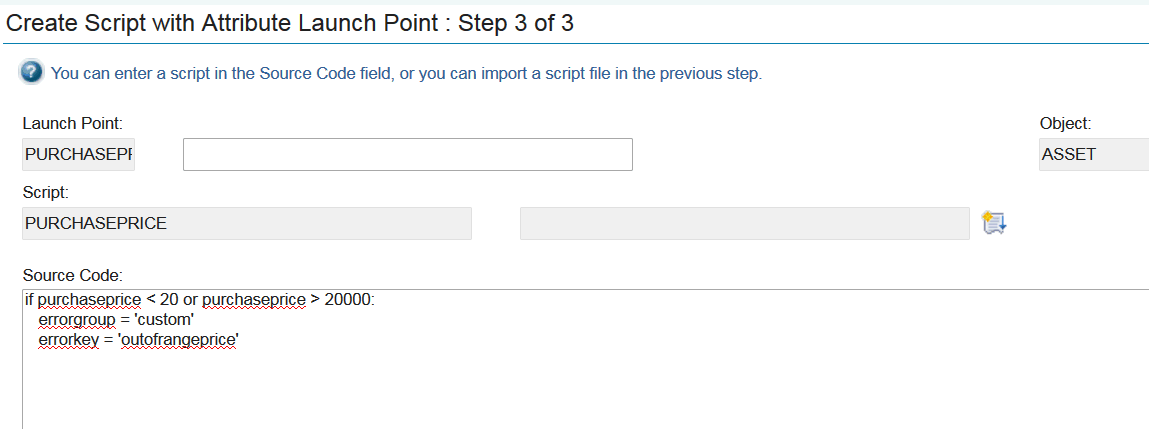
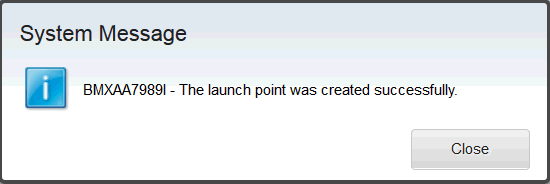
Remplissez les champs Groupe de messages, Clé de message, Préfixe d'ID de message et Valeur comme dans la capture d'écran ci-dessous: Cliquez sur le bouton "OK". 5. Accédez à l'application "Automation Scripts". Dans le menu « Plus d'actions », cliquez sur « Créer » et sélectionnez le « Script avec l' attribut Launch Point » l' action . 6. Renseignez les champs Point de lancement, Objet et Attribut et sélectionnez l' événement " Exécuter l'action ".
Cliquez sur le bouton "Suivant".
7. Cliquez sur le bouton "Nouvelle ligne" pour créer une nouvelle variable.
Entrez les champs Variable, Type de variable et Point de lancement comme dans la capture d'écran ci-dessous. Cliquez sur le bouton "Nouvelle ligne" pour définir une autre variable. Entrez les champs Variable, Type de variable et Point de lancement comme dans la capture d'écran ci-dessous. Cliquez sur le bouton "Suivant".
8. Entrez le code source comme ci - dessous:
if assettype_internal=="PRODUCTION":
vendor_required=True
else:vendor_required=False
REMARQUE: Le _internal est une variable implicite qui informe le moteur de script que le champ de type d'actif est associé synonyme domaine.
Le _required est une autre variable implicite pour la définition des champs obligatoires.L'écran "Code source" devrait ressembler à celui ci-dessous: Cliquez sur le bouton "Créer" pour créer le point de lancement. Un message système est affiché. Cliquez sur le bouton "Fermer"
9. Dans le menu « Plus d'actions », cliquez sur « Créer » et sélectionnez le « Script avec l' attribut Launch point » l' action .
Remplissez les champs Point de lancement, Objet et Attribut et sélectionnez l'événement "Exécuter l'action".
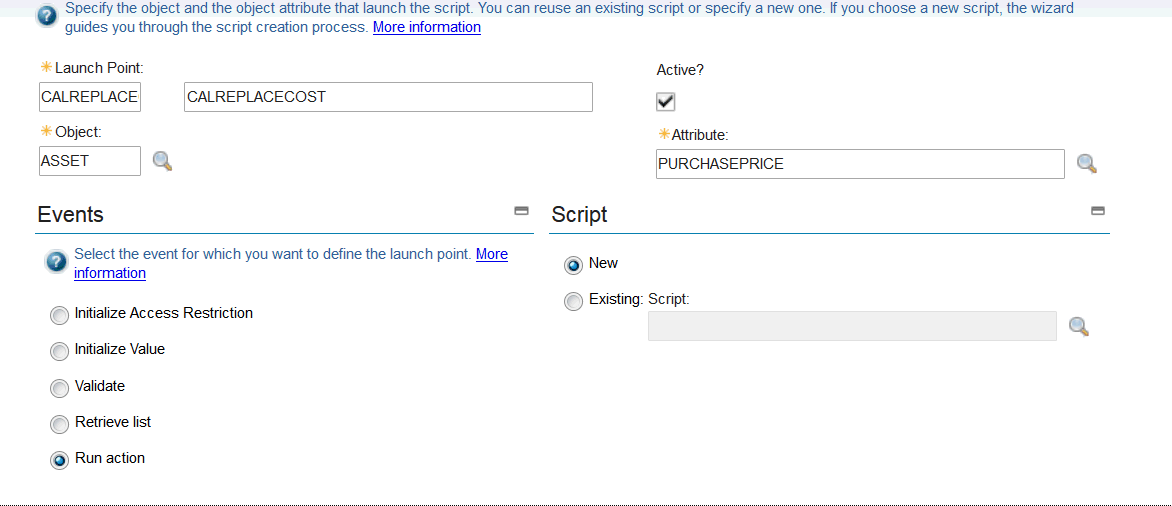
Cliquez sur le bouton "Suivant".
10. Remplissez les attributs Variable, Type de variable et Point de lancement.
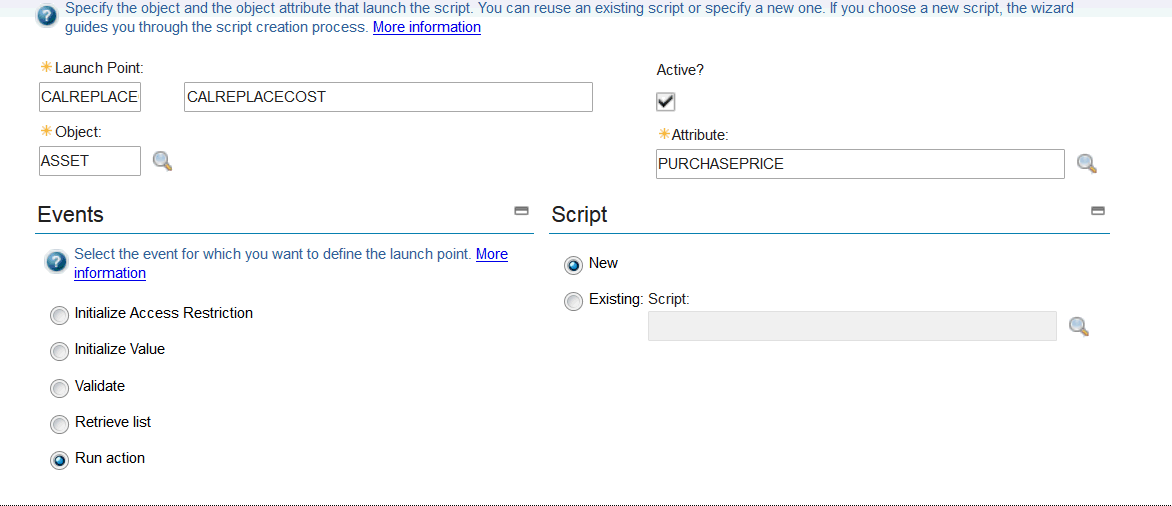
Cliquez sur le bouton "Suivant".
11. Entrez un nom pour le script. Entrez le code source ci-dessous:
if purchaseprice > 200:
replacecost = purchaseprice/2
Cliquez sur le bouton "Créer". Un message système est affiché. Cliquez sur le bouton "Fermer". Les trois points de lancement d'attribut ont été créés. Test des points de lancement de l'automatisation
1. Affichez un actif existant dans l'application Actifs.
2. Entrez "Production" comme type d'actif.
3. Faites défiler vers le bas pour cocher le champ "Fournisseur". Puisque le type d'actif est "PRODUCTION", le champ fournisseur est devenu un champ obligatoire selon le point de lancement d'attribut "ASSETTYPE".
Par exemple, le champ "Fournisseur" comporte un astérisque pour indiquer qu'il s'agit d'un champ obligatoire. 4. Entrez 1000 dans le champ Prix d'achat et tabulez hors du champ.
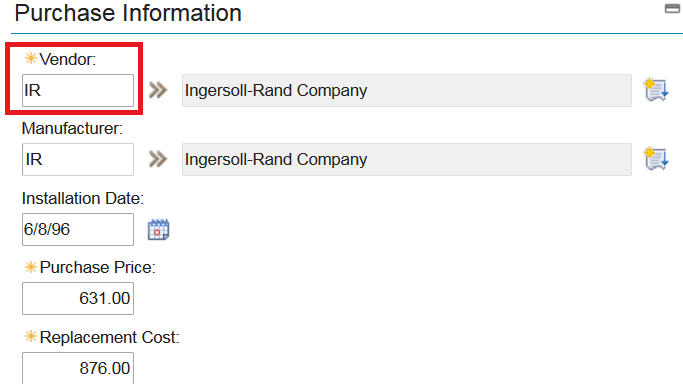
Étant donné que le prix d'achat est supérieur à 200, la valeur du coût de remplacement est passée à 500, soit la moitié du prix d'achat selon le point de lancement d'attribut «CALREPLACECOST».
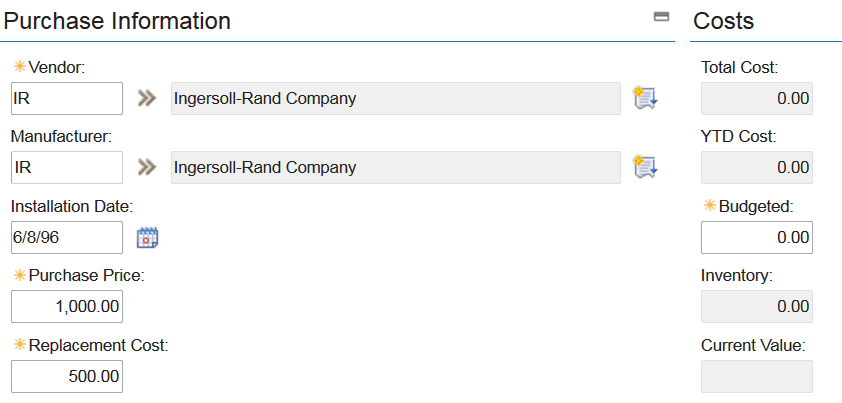
5. Entrez 50000 dans le champ Prix d'achat.
Cliquez sur la croix rouge pour le message d'erreur. Le message d'erreur indique: "BMXZZ0001E - Entrez une valeur comprise entre 20 et 20000 $, puis appuyez sur Entrée."
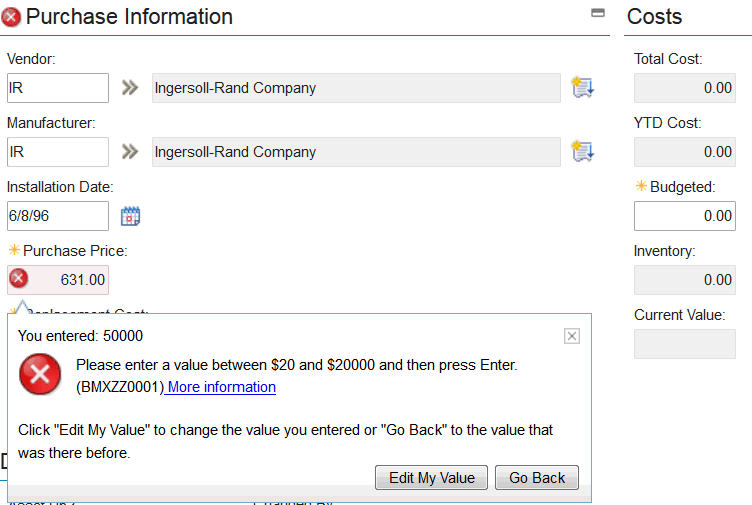
Maintenant, l'utilisateur doit cliquer sur le bouton "Modifier ma valeur" et entrer un coût entre 20 et 20000 $ selon le point de lancement d'attribut "ACHAT".